Leer Más:
Los 5 Mejores Programas de Copia de Seguridad de Correo Electrónico
Los 5 Mejores Programas de Copia de Seguridad de Controladores de Windows
El Mejor Programa de Copia de Seguridad Incremental para el Sistema Windows
Aug 14, 2025 • Categoría: Copia de seguridad • Soluciones probadas
No importa cuán avanzada es la tecnología, todavía te puedes enfrentar una situación cuando tus archivos se pierden de tu Windows 10. Hay muchas razones por las que la pérdida de datos puede ocurrir y algunos de los principales incluyen el ataque de virus, fallo del disco duro, o la corrupción de datos. Es por eso que un programa de copia de seguridad gratuito para Windows 10 juega un papel vital en la protección de tus datos importantes de varias situaciones en la que puedes perder tus datos. El programa de copia de seguridad de datos proporciona seguridad a tus datos e incluso te ayuda a restaurar tus datos cuando algo va mal. Aquí, en este artículo, llegarás a conocer el programa de copia de seguridad definitivo para Windows 10 para asegurar tus datos importantes.
¿Qué Es la Copia de Seguridad de Datos?
Una copia de seguridad de datos consiste en crear una copia de tus archivos o carpetas para poder restaurarlos fácilmente cuando se produzca cualquier situación de pérdida de datos. Hay muchas causas de pérdida de datos que incluyen fallos de hardware, desastres naturales o un fallo del sistema operativo. Incluso debido a un error humano, como un borrado accidental, se pueden perder datos. Es por eso que necesitas el mejor programa de copia de seguridad gratuito para Windows 10 para que puedas Proteger los datos de tu PC.
Hay diferentes modos de Copia de seguridad y cualquier programa de copia de seguridad ofrecen al menos un tipo de copia de seguridad para la protección de datos.
Modos de copia de seguridad de datos:
- Completa: En la copia de seguridad de datos completa, todos los datos de la computadora de Windows 10 se copian en la ubicación de destino cada vez que se realiza una copia de seguridad completa. La gestión de la copia de seguridad completa es más fácil, ya que puedes restaurar todos los archivos de una sola vez. Sin embargo, requiere más espacio. A veces, se crean copias redundantes de datos con una copia de seguridad completa.
- Incremental: La copia de seguridad incremental sólo copiará los documentos nuevos o modificados. Hace una copia de seguridad de los datos basada en la copia de seguridad incremental anterior. Requiere menos espacio en comparación con otros modos. Sin embargo, la velocidad es mucho más lenta para restaurar los datos desde el modo incremental. Además, la gestión de los datos con este modo es más difícil, ya que la restauración de los archivos se realiza a partir de la cadena de copias de seguridad.
- Diferencial: La copia de seguridad diferencial es muy similar a la copia de seguridad incremental. Tu primera copia de seguridad es entera o completa, y el resto de la copia de seguridad se realiza sobre la base de la copia de seguridad completa anterior. Sin embargo, necesitas más espacio en el disco en comparación con el modo incremental. También, ofrece una rápida velocidad de restauración.
Tipos de datos que se pueden copiar:
Con la ayuda de un sistema de copia de seguridad de datos, puedes hacer una copia de seguridad de todo tipo de datos presentes en tu PC. Puedes Hacer una copia de seguridad del sistema operativo Windows, aplicaciones, videos, documentos, fotos y juegos en dispositivos de almacenamiento como un disco duro. Incluso con las particiones, puedes hacer una copia de seguridad de tus datos con el programa de copia de seguridad de datos.

El Mejor Programa de Copia de Seguridad Gratuito para Windows
Wondershare UBackit es el programa de copia de seguridad gratuito más confiable, eficiente y todo en uno Windows 10 que te ayuda a proteger tu sistema y los datos de tu computadora.

Wondershare UBackit es una solución completa para la copia de seguridad de Windows 10 PC. Ofrece notables características que hacen de este programa de copia de seguridad de datos el más preferido por muchas empresas multinacionales y usuarios personales. Puedes satisfacer todas las necesidades de copia de seguridad de datos que deseas de programas de copia de seguridad.
Con Wondershare UBackit, puedes tener varias opciones de copia de seguridad que no están presentes en otras herramientas. La mejor parte del programa es que está diseñado y desarrollado para uso personal y comercial. Cuando se trata de la velocidad de copia de seguridad, que lleva de otras herramientas de copia de seguridad, ya que ofrece extremadamente gran velocidad de copia de seguridad, incluso si estás ejecutando la compresión de datos. Es completamente seguro para descargar en la computadora, ya que es un programa de copia de seguridad libre de virus.
- Haz una copia de seguridad de tus archivos, carpetas, particiones y disco duro en tres sencillos pasos.
- Establece un programa de copia de seguridad automática para liberarte de las preocupaciones por la pérdida de datos.
- Filtra tus documentos, fotos, audios, videos, etc. para que el proceso de copia de seguridad sea más rápido y sencillo.
- Busca los archivos deseados mediante palabras clave en 1 segundo.
- Supervisa el almacenamiento, protege el entorno de la copia de seguridad y notifica la programación de la copia de seguridad de forma inteligente.
Comparación entre la versión estándar y la profesional:
Wondershare UBackit tiene una versión gratuita que ofrece una prueba gratuita de 30 días a los usuarios con las que puedes explorar las características limitadas en tu versión estándar. Sin embargo, AOMEI Backupper Professional puede ofrecerte características avanzadas, incluyendo características presentes en la versión estándar. En tu versión profesional, obtendrás las siguientes ventajas que no te proporcionan en la versión estándar.
- El volumen de disco dinámico puede respaldarse y restaurarse con la versión pro.
- Con la versión pro, puedes hacer una copia de seguridad de tus datos en CD o DVD.
- Se puede restaurar archivos con permisos NTFS.
- La versión pro ofrece ajustes para los filtros de archivos y también puede modificar las particiones en el disco.
- Puedes tener sincronización en tiempo real de archivos o carpetas, dividir o fusionar imágenes de copia de seguridad y utilidad de línea de comandos.
- Sistema operativo compatible: Casi todas las versiones de Windows, como Windows 10, 8.1, 8, 7, XP y Vista.
- Ofrece funciones de recuperación de desastres rápidas y más eficientes y, con la versión pro, puedes restaurar archivos de forma selectiva.
En pocas palabras, la versión pro de AOMEI Backupper cuenta con la confianza de muchos usuarios profesionales de todo el mundo y viene con varias funciones de clonación.
¿Cómo Hacer una Copia de Seguridad de Archivos de Windows 10?
Con Wondershare UBackit, puedes hacer una copia de seguridad de tus archivos importantes en Windows 10 fácilmente y la función de copia de seguridad te ayuda a realizar copias de seguridad de tus archivos en un archivo de imagen. Crearás una copia de tus archivos originales para que, en caso de pérdida de datos, puedas restaurar los archivos perdidos sin problemas.
Aquí está la guía detallada paso a paso sobre cómo hacer una copia de seguridad de tus archivos o carpetas importantes con el mejor programa de copia de seguridad gratuito para Windows 10.
Copia de seguridad de la partición/disco duro:
Paso 1. Inicia Wondershare UBackit

Paso 2. Selecciona la partición o el disco E/D/F
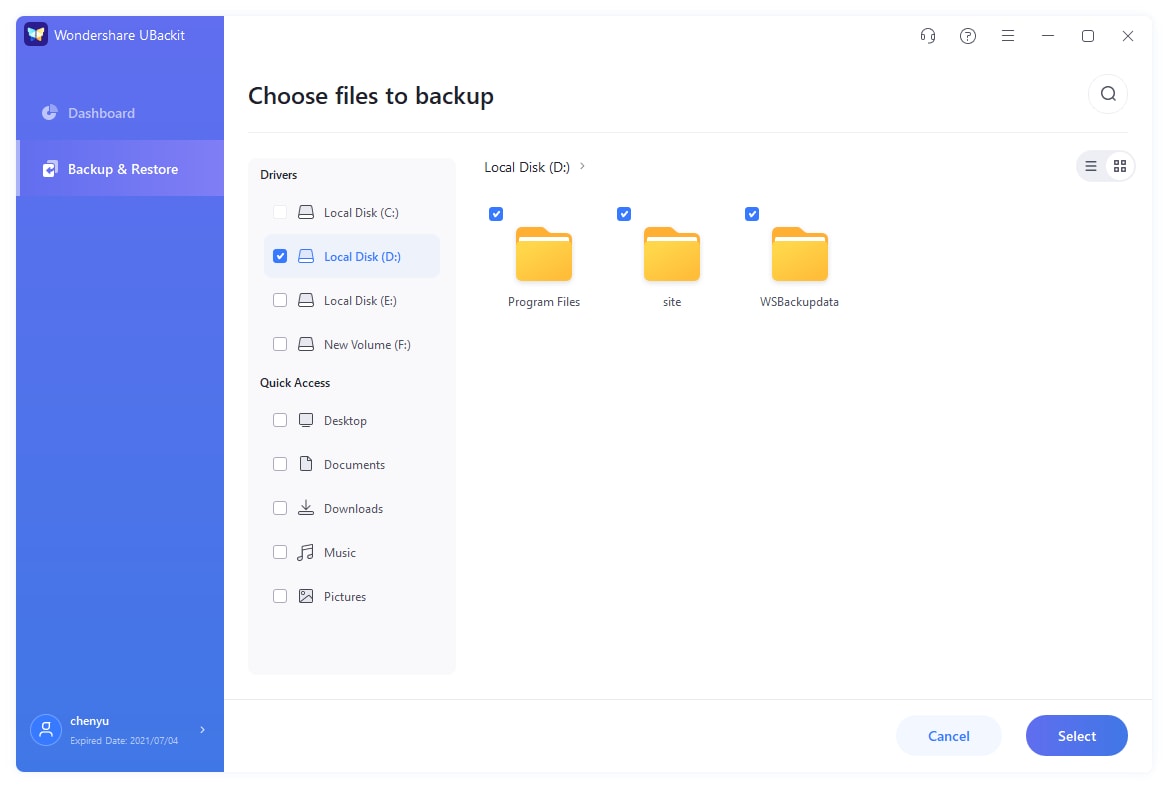
Paso 3. Elige el destino de la copia de seguridad
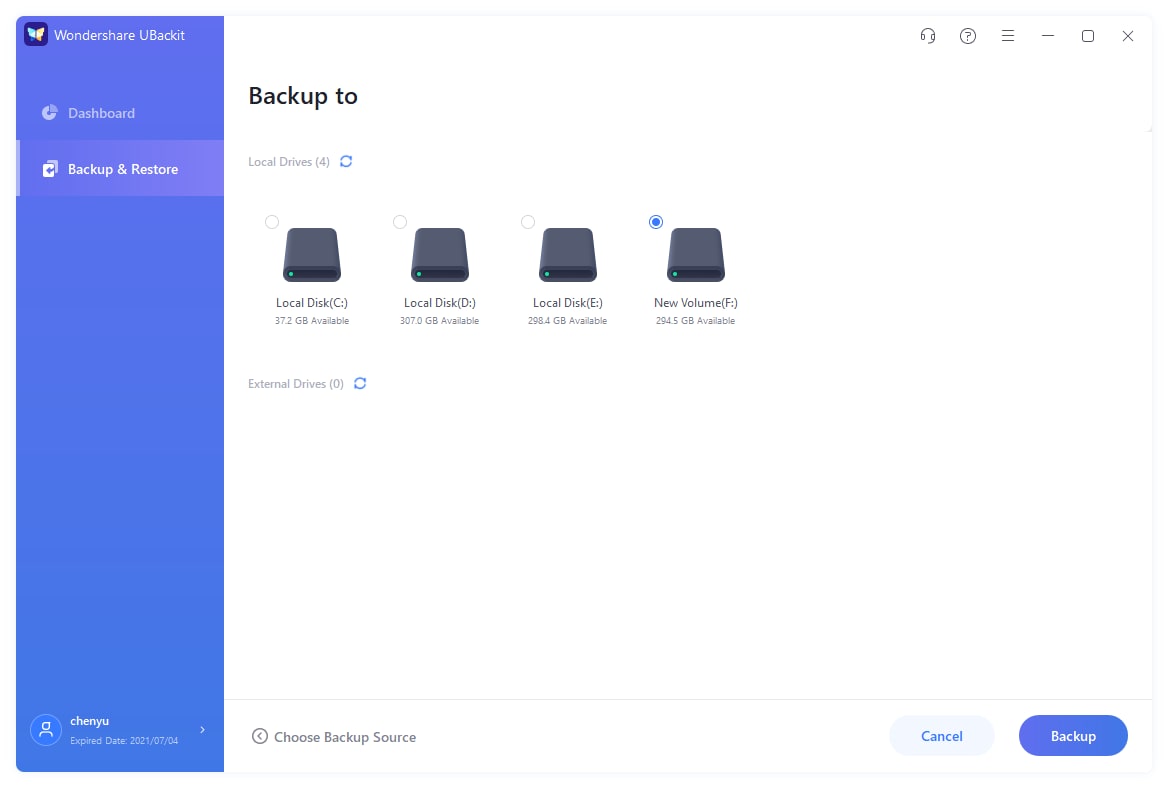
Paso 4. Procesa y finaliza el proceso de copia de seguridad
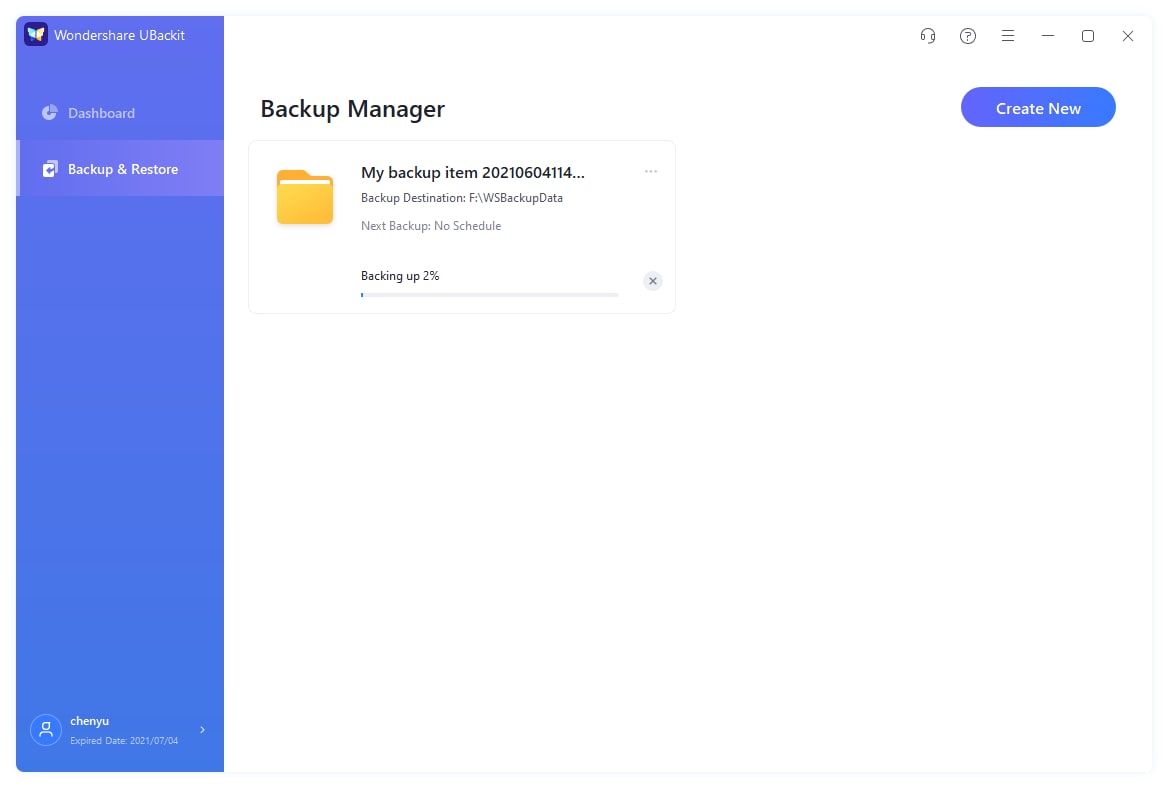
Conclusión:
Por lo tanto, ahora conoces la importancia de la copia de seguridad de los datos y el programa de copia de seguridad gratuito ideal, Wondershare UBackit, que te permite hacer copias de seguridad, restaurar o clonar archivos, carpetas o discos. Es el programa de copia de seguridad de datos más potente que ofrece varias funciones de copia de seguridad. ¿Cuál es el resultado final? AOMEI Backupper ofrece casi todas las funciones para una completa seguridad de los datos.

- Haz una copia de seguridad de tus archivos, carpetas, particiones y disco duro en tres sencillos pasos.
- Establece una programación de copias de seguridad automáticas para liberarte de las preocupaciones por la pérdida de datos.
- Filtra tus documentos, fotos, audios, videos, etc. para que el proceso de copia de seguridad sea más rápido y sencillo.
- Busca los archivos deseados mediante palabras clave en 1 segundo.
- Supervisa el almacenamiento, protege el entorno de la copia de seguridad y notifica la programación de la copia de seguridad de forma inteligente.
Copia de Seguridad
- Copia de Seguridad de Windows
- 1.5 Mejores softwares de backup de controladores
- 2.Copia de seguridad de tarjeta SD
- 3.Software gratuito de imagen de disco
- 4.Cómo clonar disco duro o SSD
- Copia de Seguridad de Disco Duro
- 1.Cómo hacer copia de seguridad con CMD
- 2.Cómo hacer copia de seguridad de disco duro externo
- 3.Software de copia de seguridad de disco duro
- Copia de Seguridad en la nube




Alfonso Cervera
staff Editor